Publicitate
De ce ar cumpăra cineva un cadru digital, când există deja o mulțime de tablete vechi scotute 4 lucruri pe care trebuie să le faci când vindeți sau expediați vechiul dvs. computer, telefon sau tabletăIată un lucru amuzant care îmi place să fac: cumpără un hard disk vechi pe eBay, apoi rulează software de recuperare pe el. Este o mică vânătoare de comori de date și vei fi uimit de ce poți ... Citeste mai mult care în schimb ar putea fi reciclate și folosite la aceeași utilizare?
Odată cu noile generații de iPad ieșite tot timpul și oamenii care trec la cea mai recentă tabletă Android de fiecare dată când apare o nouă, grămada de tablete „vechi” continuă să apară pe locuri precum ebay și Amazon la prețuri de jos. Poate chiar ai unul sau doi lovind în jurul unui sertar undeva în casa ta.
Dacă ați dorit vreodată să configurați un afișaj digital în casa dvs. pentru ca vizitatorii să vă vadă preferatele fotografii de familie 8 moduri de a împărtăși fotografii și videoclipuri în mod privat cu familia Vrei să împărtășești fotografii cu cei dragi? Iată mai multe metode practice, inclusiv Google Photos și o unitate USB. Citeste mai mult atunci ai ajuns la locul potrivit. Îți voi arăta cum poți folosi acea tabletă veche, și tot ce îți trebuie sunt câteva bucăți de conector și un monitor pentru afișajul tău (orice dimensiune o va face).
Realizarea propriului cadru foto digital
Nu aveți nevoie de mult hardware pentru a realiza acest obiectiv, mai ales dacă aveți deja o tabletă veche și un monitor pe care îl puteți utiliza. Adevăratul secret din spatele acestei setări este aplicația în sine, la care vom ajunge într-o clipă.
De ce ai nevoie:
- O tabletă pe care o poți dedica scopului ramei tale digitale. Folosesc o primă generație Asus Transformer Prime. Singura cerință este un port micro-HDMI sau mini-HDMI (așa cum se arată în imaginea de mai jos.)
- Un monitor vechi 3 lucruri pe care le puteți face cu monitoare computer vechiElectronica neutilizată este elementul de viață al vieții moderne. Gadgeturile perfect funcționale stau liniștit într-un colț al magaziei, fără să facă nimic. Monitoarele LCD vechi sunt un exemplu perfect în acest sens. Citeste mai mult cu un port de intrare HDMI.
- Un cablu convertor micro-HDMI sau mini-HDMI la HDMI, ușor accesibil prin Amazon, de obicei sub 10 USD.
- Un cablu HDMI obișnuit pentru conectarea adaptorului la monitor.
- O aplicație Android sau iOS capabilă să redea o prezentare de diapozitive foto. Am ales Dayframe pentru Android, deoarece se conectează la servicii cloud precum Dropbox sau Google Drive, permițând funcția de control de la distanță la care voi ajunge mai târziu în acest articol.
Punerea pieselor împreună
După ce aveți tot hardware-ul împreună și ați instalat aplicația Dayframe pe dispozitivul dvs. mobil, este timpul să împărțiți hardware-ul.
În primul rând, veți dori să conectați partea mini-HDMI a adaptorului dvs. în portul mini-HDMI de pe dispozitivul dvs. mobil. Dacă utilizați un telefon Android în loc de o tabletă pentru acest proiect, asigurați-vă că urmați explicațiile lui Christian despre cum trebuie conectați-vă telefonul Android la un ecran mare Cum să conectați un telefon Android la un televizor: 7 metode care funcționează (nu doar HDMI)Doriți să vă conectați telefonul Android la un televizor? Iată mai multe soluții pentru a face acest lucru, împreună cu argumente pro și contra pentru fiecare. Citeste mai mult .

După cum vedeți, am achiziționat un adaptor care îmi permite să conectez la un dispozitiv mobil, fie cu un micro sau un mini port.
Următorul pas este doar conectarea cablului HDMI la capătul HDMI complet al adaptorului și, desigur, celălalt capăt la monitor.
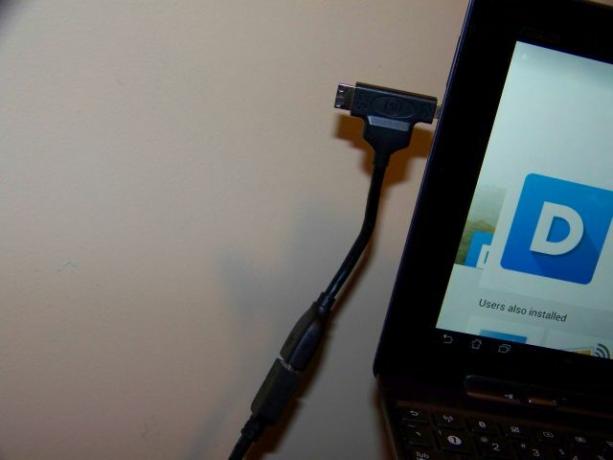
După ce ați terminat, ar trebui să aveți o configurație precum cea prezentată aici, unde se află monitorul oglindirea ecranului Android Ștergeți-vă desktopul! Întoarceți-vă telefonul într-o înlocuire pentru desktopVrei să închizi desktopul și să folosești doar smartphone-ul? Poti sa faci asta! Citeste mai mult afișat pe dispozitivul dvs. mobil.

După ce ați obținut ecranul, este timpul să configurați software-ul de prezentare de diapozitive, astfel încât să vă afișeze imaginile preferate.
Configurarea DayFrame
După prima lansare a DayFrame, veți avea opțiunea de a vă conecta imediat serviciile dvs. favorite Cloud Dropbox vs. Google Drive vs. OneDrive: Care Cloud Storage este cel mai potrivit pentru tine?Ați schimbat modul în care credeți despre stocarea în cloud? Opțiunile populare ale Dropbox, Google Drive și OneDrive au fost alături de alții. Vă ajutăm să răspundeți ce serviciu de stocare în cloud trebuie să utilizați. Citeste mai mult unde puteți să-i alimentați fotografiile pentru a le transmite pe afișaj.
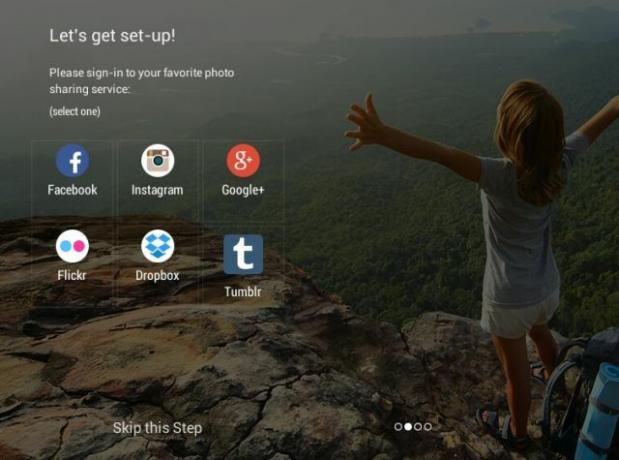
Puteți sări primul pas, deoarece mai departe în software veți avea opțiunea de a adăuga fotografii de la oricare dintre aceste servicii și multe altele.
În cazul meu, am adăugat contul meu Dropbox 5 modalități de a trimite fișiere către Dropbox fără a utiliza DropboxExistă numeroase modalități de gestionare a fișierelor în Dropbox. Poate, trebuie să introduceți ceva în Dropbox și să nu aveți acces la el chiar acum. Pentru aceste scenarii, niște oameni frumoși au inventat servicii pe care ... Citeste mai mult în aplicație și conectat, oferindu-i acces la contul meu Dropbox. După cum puteți vedea în imaginea de mai jos, tot ce trebuie să faceți pentru a adăuga fotografii la prezentarea de diapozitive este să apăsați semnul „+” de lângă „Fotografii”, sub contul norului ales.
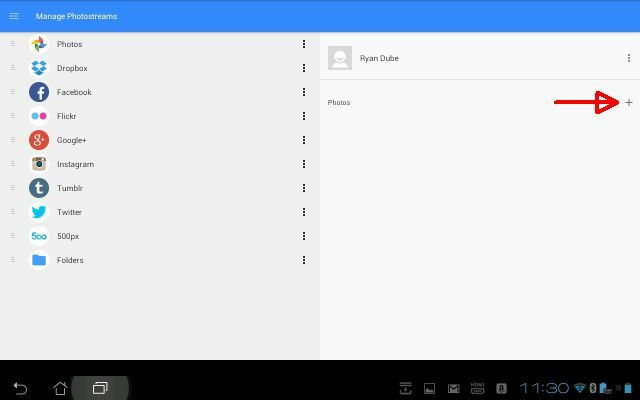
Desigur, înainte de a fi afișat ceva pe monitor, trebuie să merg în contul Dropbox și să încarc efectiv imaginile pe care vreau să le includ în prezentarea de diapozitive.
Folosiți-vă contul dvs. Cloud pentru a controla de la distanță prezentarea de diapozitive
În contul Dropbox, am creat un folder special pe care îl voi folosi pentru a adăuga și elimina imagini în prezentarea mea de diapozitive.
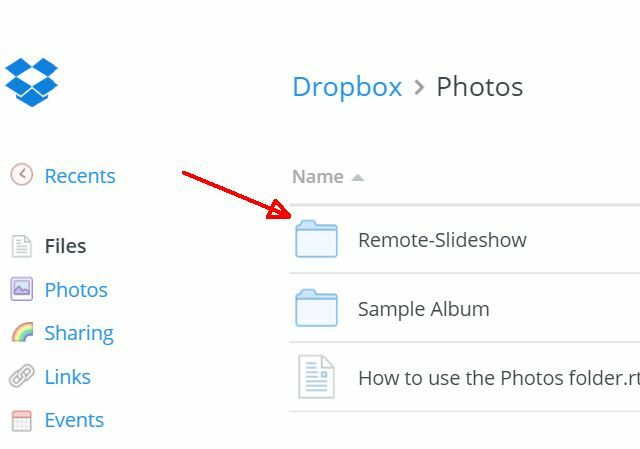
Deocamdată, am încărcat aproximativ zece fotografii de familie.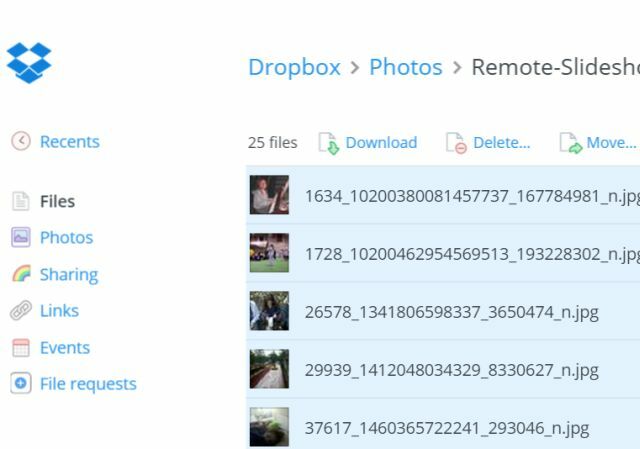
Dacă ați decis să utilizați contul dvs. Google Drive Accesați, creați și distribuiți documentele dvs. Google Drive pe iPad [iOS]Google Drive este similar cu serviciul de stocare cloud utilizat în mod popular, Dropbox, dar Drive include funcții de creare de documente încorporate care lipsesc din Dropbox. Și deși Dropbox se integrează cu zeci de aplicații terțe, Google Drive ... Citeste mai mult sau oricare dintre alte servicii online Albume foto online: Unde să le găzduiască gratuitCare serviciu de stocare foto online este cel mai bun? Între etichetele de preț gratuite, spațiu de stocare nelimitat și securitate foto, care este cel mai potrivit pentru dvs.? Citeste mai mult , veți dori să utilizați aceeași abordare, astfel încât să puteți organiza cu ușurință exact ceea ce fotografiile sunt afișate în prezent și să le schimbați oriunde doriți.
Lucrul cel mai interesant este că puteți modifica prezentarea de diapozitive activă pe „rama foto digitală”. oricând și de oriunde - biroul, de la telefonul mobil sau când așteptați la medic birou.
Conexiune DayFrame
Revenind la aplicația DayFrame, acum când toate imaginile au fost adăugate în Dropbox, ar trebui să vedeți și toate aceste imagini listate automat în aplicație.
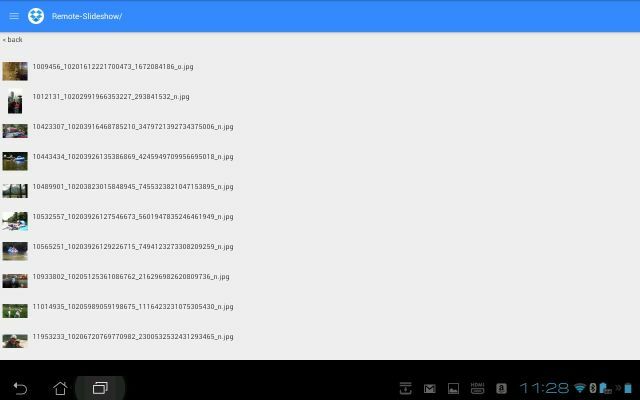
Tot ce trebuie să faceți pentru a lansa prezentarea de diapozitive (și nu trebuie să faceți asta decât o dată), este să faceți clic pe meniu butonul din partea dreaptă a ecranului principal „Gestionați fotostreams” și alegeți „Redă prezentarea de diapozitive” din ecranul listă.
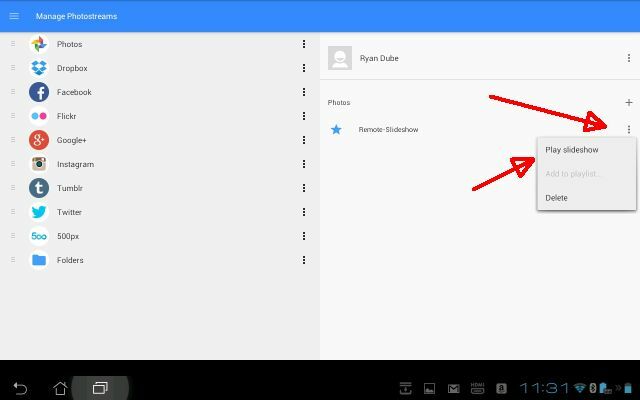
Cam despre asta e!
Calea datelor aici este practic de la directorul foto Dropbox (sau orice serviciu cloud), la dispozitivul dvs. mobil conectat la rețea, la noul dvs. afișaj „prezentare digitală”.
Iată cum arată acum a mea (este uriașă cadru foto digital 10 șabloane PowerPoint gratuite pentru a vă prezenta fotografiile cu stilCea mai frecventă utilizare a PowerPoint cu fotografii este utilizarea lor ca albume foto. Creează-ți propriul... sau folosește sutele de șabloane gratuite în galeria de șabloane Office. Alegem zece atractive. Citeste mai mult !)

Acum, de fiecare dată când eliminați sau adăugați fotografii în folderul dvs. Dropbox, prezentarea de diapozitive foto le va adăuga automat în ciclu.
Frumusețea este că necesită doar să configurați acest sistem o singură dată, apoi îl puteți actualiza de oriunde. Spre deosebire de un cadru foto standard digital în care trebuie să conectați un stick USB sau altfel „încărcați-l” cu un set fix de imagini - această configurație particulară vă permite să încărcați imaginile din cloud în loc și le puteți schimba oricând vrei!
V-ați gândit vreodată să cumpărați una dintre acele rame foto digitale pentru casa dvs.? Ați avea în vedere configurarea unui sistem ca acesta folosind una dintre tabletele de generație veche? Încercați și spuneți-ne cum a mers! Dacă ați ales o altă aplicație de prezentare de diapozitive, distribuiți-o în secțiunea de comentarii de mai jos!
Ryan are o diplomă de licență în inginerie electrică. A lucrat 13 ani în domeniul ingineriei automatizării, 5 ani la IT, iar acum este inginer pentru aplicații. Fost redactor manager al MakeUseOf, a vorbit la conferințe naționale despre vizualizarea datelor și a fost prezentat la TV și radio naționale.


